如何在AI将导出图片为pdf
有的小伙伴在使用AI软件编辑图片时,为了后期可以打开该图片,因此想要将该图片导出为PDF格式,但是却不知道如何导出,那么小编就来为大家介绍一下吧。
具体如下:
1. 第一步,双击或者右击打开Adobe Illustrator CC 2018软件,等待软件完成加载。小编建议需要使用好的显卡,才可以提高作图的质量。

2. 第二步,来到AI软件主页面后,点击箭头所指的新建选项,如果已经做好了图片, 那么可以直接双击打开该文件,接着进行绘制或导出等操作。
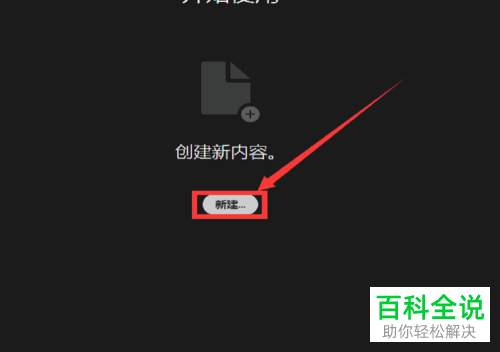
3. 第三步,在下图所示的页面中,可以设置新建画板的尺寸和规格,如果不需要如何设置,可以保存默认设置。
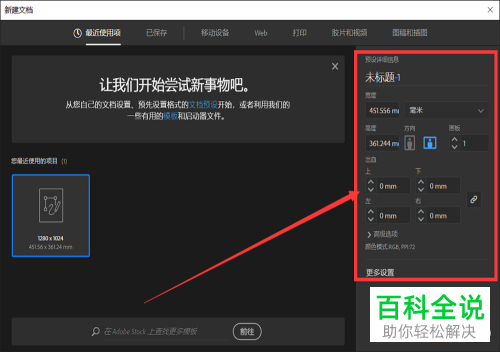
4.第四步,我们可以看到如下图所示的页面,绘制完图片后,点击左上角的文件选项。

5. 第五步,来到文件弹出窗口后,点击存储为选项,或者按存储为后面的快捷键,来打开存储为窗口。
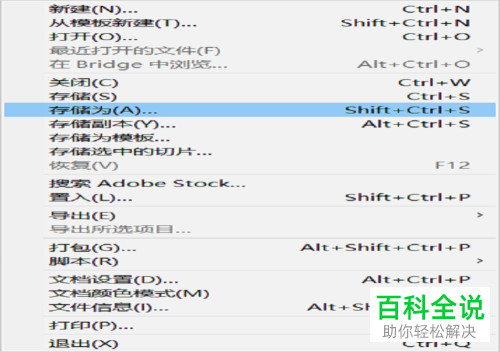
6.第六步,在下图所示的存储为窗口中,选择保存类型为PDF格式,还可以选择其他保存类型哟。
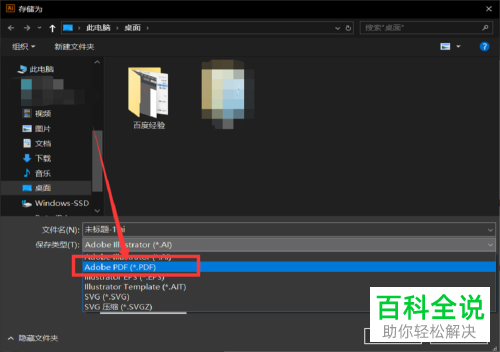
7. 第七步,完成保存格式的选择后,命名该文件,接着选择该文件的位置,小编建议将该文件保存在便于查阅,存储充足的磁盘中,接着点击右下角的保存选项。
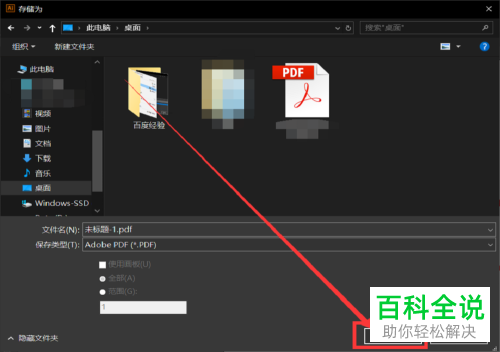
8. 第八步,我们可以看到如下图所示的页面,可以根据自己的需求,来进行设置,也可以直接保存默认,接着点击右下角的存储PDF选项,就可以成功将图片导出为PDF格式了。
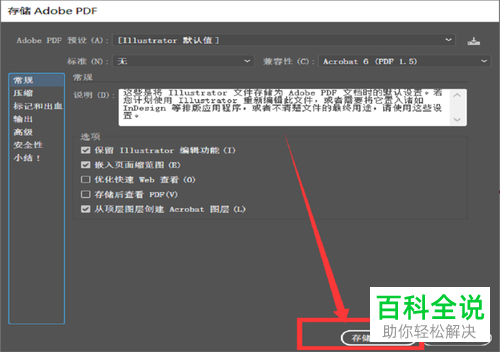
以上就是如何在AI将导出图片为pdf的方法。
赞 (0)

